Vanhan iPadin päivittäminen: Onko se mahdollista?
Voiko vanhan iPadin päivittää jotenkin? Teknologian jatkuvasti kehittyvässä maailmassa ei ole mikään yllätys, että luotettavat laitteemme voivat …
Lue artikkeli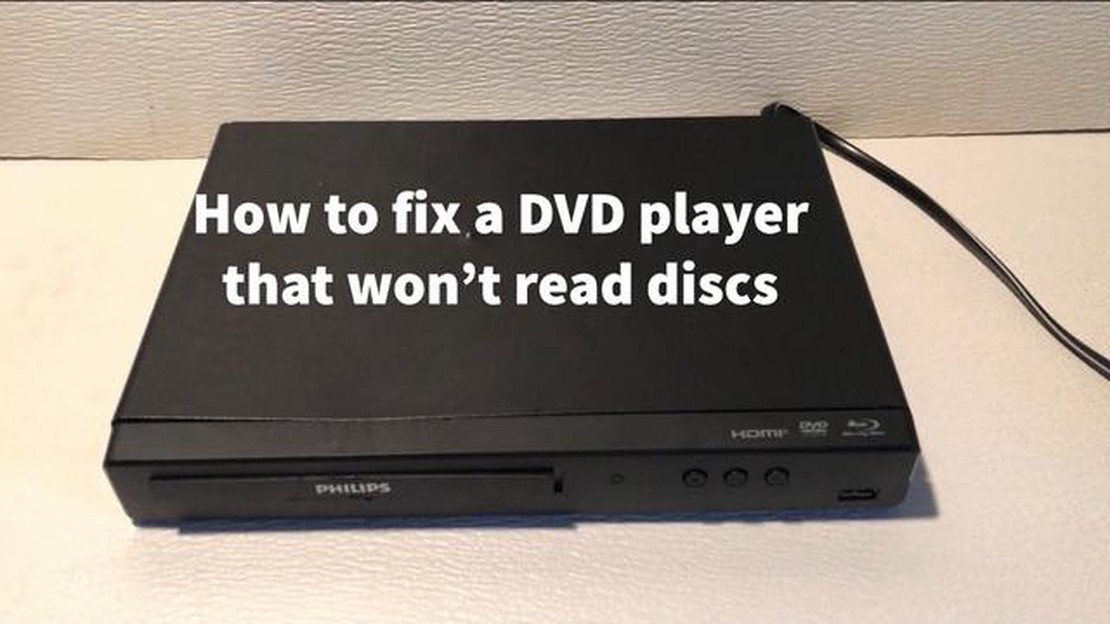
Jos olet peliharrastaja tai joku, joka luottaa DVD-levyihin viihteessään, tiedät, miten turhauttavaa voi olla, kun DVD-asema ei lue levyjä. Tämä voi johtua monista eri syistä, jotka vaihtelevat yksinkertaisesta linssin likaantumisesta tai pölyämisestä monimutkaisempiin laitteisto-ongelmiin. Ennen kuin kiirehdit ostamaan uuden DVD-aseman tai viemään sen korjaamoon, voit kuitenkin kokeilla useita vianmääritystoimia itse. Seuraavassa on seitsemän tapaa vianmääritykseen ja korjaamiseen, kun DVD-levy ei lue.
1. Puhdista levy: Aloita puhdistamalla DVD-levy mikrokuituliinalla. Jos pinnalla on näkyviä tahroja tai sormenjälkiä, pyyhi ne varovasti pois säteittäisin liikkein. Muista välttää kovien kemikaalien tai liuottimien käyttöä, sillä ne voivat vahingoittaa levyä.
2. Tarkista DVD-levy fyysisten vaurioiden varalta: Tarkista, ettei levyssä ole naarmuja, halkeamia tai vääntymiä. Pienetkin vauriot voivat aiheuttaa lukemisongelmia. Jos huomaat vaurioita, levy on ehkä vaihdettava.
3. Puhdista DVD-aseman linssi: DVD-aseman linssiin voi ajan mittaan kerääntyä pölyä ja likaa, mikä voi haitata sen kykyä lukea levyjä. Käytä DVD-aseman linssin puhdistussarjaa tai paineilmapurkkia poistaaksesi varovasti kaikki roskat. Varo koskemasta linssiin suoraan sormilla.
4. Päivitä DVD-aseman laiteohjelmisto: Joskus vanhentunut laiteohjelmisto voi aiheuttaa yhteensopivuusongelmia tiettyjen levyjen kanssa. Käy DVD-asemasi valmistajan verkkosivustolla ja etsi mahdolliset saatavilla olevat laiteohjelmistopäivitykset. Asenna uusin laiteohjelmisto noudattamalla annettuja ohjeita.
5. Tarkista laiteajurit: Varmista, että DVD-aseman laiteajurit ovat ajan tasalla. Voit tehdä tämän napsauttamalla hiiren kakkospainikkeella Käynnistä-painiketta, valitsemalla Laitehallinta ja etsimällä DVD-asemasi DVD/CD-ROM-asemat-osiosta. Napsauta asemaa hiiren kakkospainikkeella ja valitse Päivitä ohjain.
6. Poista digitaalisten oikeuksien hallintaohjelmistot (DRM) käytöstä: Jotkin DRM-ohjelmistot voivat häiritä DVD-aseman kykyä lukea tiettyjä levyjä. Poista tietokoneeseen asennetut DRM-ohjelmistot väliaikaisesti käytöstä ja katso, korjautuuko ongelma.
7. Testaa eri levyillä: Jos ongelmat jatkuvat edellisten vaiheiden jälkeen, kokeile eri DVD-levyjä selvittääksesi, liittyykö ongelma tiettyyn levyyn vai onko kyseessä laajempi ongelma DVD-asemassasi. Jos useiden levyjen lukeminen ei onnistu, saattaa olla aika harkita aseman vaihtamista.
Muista, että nämä vianmääritysvaiheet ovat luonteeltaan yleisiä, eivätkä ne välttämättä ratkaise kaikkia DVD-levyjen lukemisongelmia. Jos olet käyttänyt kaikki vaihtoehdot loppuun etkä vieläkään pysty korjaamaan ongelmaa, on parasta kääntyä ammattilaisen puoleen tai harkita DVD-aseman vaihtamista kokonaan.
Jos DVD-levy ei lue, ensimmäiseksi on tarkistettava, onko siinä fyysisiä vaurioita. Tarkasta levy huolellisesti naarmujen, halkeamien tai tahrojen varalta. Pienikin naarmu voi aiheuttaa DVD-soittimelle vaikeuksia lukea levyn tietoja.
Jos huomaat vaurioita, yritä puhdistaa levy varovasti pehmeällä, nukkaamattomalla liinalla. Pyyhi levyä suoralla liikkeellä keskeltä ulkoreunaan varoen lisäämästä uusia naarmuja. Jos levy on pahasti naarmuuntunut tai halkeillut, sitä ei ehkä voida korjata, vaan se on vaihdettava.
On myös tärkeää tarkistaa levy lian tai pölyn varalta. Kaikki levyn pinnalla olevat hiukkaset voivat häiritä lukuprosessia. Puhalla pöly pois paineilmapurkin avulla tai pyyhi levy varovasti mikrokuituliinalla lian poistamiseksi.
Varmista lisäksi, ettei levy ole vääntynyt tai taipunut. Jos levy ei istu tasaisesti pinnalla, se ei ehkä pyöri oikein DVD-soittimessa eikä sitä voi lukea. Kokeile asettaa levy tasaiselle pinnalle nähdäksesi, onko se vääntynyt, ja jos on, se on ehkä vaihdettava.
Jos olet todennut, että levy ei ole fyysisesti vahingoittunut, voi olla muita syitä siihen, miksi sitä ei voi lukea. Jatka vianetsintää tarkistamalla itse DVD-soitin, tietokoneen tai pelikonsolin asetukset tai kokeile levyä toisessa laitteessa, jotta näet, jatkuuko ongelma.
Vianmääritys ja korjaaminen DVD-levyllä, jonka lukeminen ei onnistu, aloitetaan tarkastamalla DVD-levy naarmujen varalta. DVD-levyn pinnalla olevat naarmut voivat häiritä lasersädettä, joka lukee tietoja, ja aiheuttaa virheitä tai estää DVD-levyn lukemisen kokonaan.
Aloita pitämällä DVD-levyä valonlähdettä, esimerkiksi lamppua, vasten ja tutki sitä huolellisesti. Etsi DVD:n pinnalta näkyviä naarmuja tai tahroja. Naarmut voivat näkyä ohuina hiusviivamaisina jälkinä tai selvemmin havaittavina syvinä kolhuina. Pienetkin naarmut voivat vaikuttaa DVD-levyn lukukykyyn.
Jos havaitset naarmuja, yritä puhdistaa DVD-levyn pinta varovasti pehmeällä, nukkaamattomalla liinalla. Aloita DVD-levyn keskeltä ja pyyhi suoraviivaisesti kohti ulkoreunaa. Vältä pyöreitä liikkeitä, sillä ne voivat vahingoittaa DVD-levyä entisestään. Jos naarmut ovat itsepäisiä, voit myös kokeilla DVD-levyn korjaussarjaa, joka sisältää yleensä liuoksen ja pehmeän liinan, joka on suunniteltu erityisesti naarmujen poistamiseen.
Muista, että syvät naarmut voivat olla korjauskelvottomia ja vaatia ammattilaisen apua tai DVD-levyn vaihtamista. Pienten naarmujen tai tahrojen osalta DVD-levyn luettavuuden parantamiseksi voi kuitenkin riittää hellävarainen puhdistus. Muista käsitellä DVD-levyä varovasti ja vältä koskemasta toistettavaan pintaan lisävaurioiden välttämiseksi.
Yksi yleinen syy siihen, että DVD-levyä ei voi lukea kunnolla, on likainen tai naarmuuntunut pinta. Pöly, sormenjäljet ja tahrat voivat kaikki haitata DVD:n lukemista soittimessa. Voit puhdistaa DVD-levyn pinnan:
Huomautus: Vältä karheiden materiaalien, kuten paperipyyhkeiden tai nenäliinojen, käyttöä, sillä ne voivat jättää naarmuja levyn pintaan.
Lue myös: Mikä ylittää titaaniseoksen lujuuden?
Varoitus: Älä koskaan käytä kovia kemikaaleja tai hankaavia aineita DVD-levyn puhdistamiseen, sillä ne voivat vahingoittaa pintaa pysyvästi.
Jos pinnan puhdistaminen ei ratkaise ongelmaa, itse DVD-levyssä tai DVD-soittimessa voi olla syvempiä ongelmia. On syytä kokeilla muita vianmääritysmenetelmiä ongelman syyn eristämiseksi.
Jos DVD-levyn lukeminen ei onnistu, yksi ensimmäisistä asioista, jotka kannattaa tehdä, on tarkistaa DVD-levyn yhteensopivuus laitteesi kanssa. Kaikki DVD-levyt eivät ole yhteensopivia kaikkien soittimien kanssa, joten on tärkeää tarkistaa, että DVD-formaatti on tuettu.
Tarkista DVD:n pakkauksesta tai käyttöoppaasta tiedot tuetuista formaateista. Yleisiä DVD-formaatteja ovat DVD-R, DVD+R, DVD-RW ja DVD+RW. Varmista, että soitin tukee sen DVD-formaattia, jota yrität toistaa.
Lue myös: Onko Engulfing Lightning hyvä Genshin Impactissa?
Jos et ole varma formaatista tai soittimesi tukee useita formaatteja, voit kokeilla toistaa eri DVD-levyä nähdäksesi, toimiiko se. Näin voit selvittää, liittyykö ongelma DVD-levyyn vai onko se ongelma soittimessasi.
Jos DVD ei ole yhteensopiva soittimesi kanssa, sinun on ehkä harkittava toisen laitteen käyttöä tai DVD:n muuntamista yhteensopivaan muotoon. Saatavilla on ohjelmistoja, jotka voivat tarvittaessa auttaa DVD:n muuntamisessa.
Lisäksi on tärkeää varmistaa, että DVD on hyvässä kunnossa. Tarkista, ettei DVD-levyn pinnassa ole näkyviä naarmuja tai likaa. Pienetkin vauriot voivat aiheuttaa toisto-ongelmia. Puhdista DVD-levy tarvittaessa varovasti pehmeällä liinalla.
Varmistamalla DVD-yhteensopivuuden ja tarkistamalla levyn kunnon voit korjata ongelmat, joissa DVD-levyn lukeminen ei onnistu. Näin voit varmistaa, että voit nauttia suosikkielokuvistasi ja -peleistäsi keskeytyksettä.
Kun etsit vianmääritystä DVD-levystä, joka ei lue, on tärkeää tarkistaa levyn tekniset tiedot. DVD-levyjä on eri formaatteja, ja on mahdollista, että DVD-soittimesi tai tietokoneesi DVD-asema ei ole yhteensopiva sen levyn formaatin kanssa, jota yrität lukea.
Tässä on joitakin huomioitavia tietoja:
Tarkistamalla DVD-levyn tekniset tiedot ja varmistamalla yhteensopivuuden DVD-soittimen tai tietokoneen kanssa voit määrittää, onko vika itse levyssä vai toistolaitteessa.
Jos DVD-levyä ei voi lukea, yksi mahdollinen ongelma voi olla se, että DVD-levy ei ole oikeassa muodossa. DVD-levyt voidaan koodata eri formaatteihin, kuten DVD-R, DVD+R, DVD-RW ja DVD+RW. On tärkeää tarkistaa DVD-soittimen tai tietokoneen DVD-aseman formaattiyhteensopivuus varmistaaksesi, että se pystyy lukemaan sen levyn formaatin, jota yrität toistaa.
Jotkin vanhemmat DVD-soittimet saattavat tukea vain tiettyjä formaatteja, joten jos käytät vanhempaa laitetta, on suositeltavaa tarkistaa käyttöoppaasta tai valmistajan verkkosivustolta, mitkä formaatit ovat yhteensopivia. Vastaavasti joillakin tietokoneiden DVD-asemilla voi olla rajoituksia formaattien suhteen, joita ne voivat lukea, joten kannattaa tarkistaa aseman tekniset tiedot tai tutustua tietokoneen dokumentaatioon.
Jos olet varmistanut, että DVD-soittimesi tai tietokoneen DVD-asema tukee levyn formaattia, mutta levy ei silti lue sitä, voi olla syytä kokeilla levyä toisessa laitteessa tai tietokoneessa selvittääksesi, liittyykö ongelma juuri sinun laitteeseesi. Joissakin tapauksissa itse levy voi olla viallinen tai vahingoittunut, jolloin sen lukeminen ei onnistu.
Vaihtoehtoisesti, jos DVD-levy on sellaisessa muodossa, jota laitteesi ei tue, sinun on ehkä muunnettava tai koodattava DVD-levy uudelleen yhteensopivaan muotoon. Saatavilla on ohjelmistotyökaluja, jotka voivat auttaa tässä prosessissa ja joiden avulla voit muuntaa DVD:n muotoon, jota laitteesi voi lukea.
Yhteenvetona voidaan todeta, että DVD-levyn oikean muodon varmistaminen on tärkeä vaihe vianmäärityksessä ja korjaamisessa, kun DVD-levyä ei lueta. DVD-soittimen tai tietokoneen DVD-aseman yhteensopivuuden tarkistaminen, levyn kokeileminen toisessa laitteessa ja DVD-levyn muuntaminen yhteensopivaan muotoon ovat kaikki mahdollisia ratkaisuja ongelman ratkaisemiseksi.
Jos DVD-asema ei lue levyjä, yksi mahdollinen ratkaisu on DVD-ajurin päivittäminen. DVD-ohjain on ohjelmistokomponentti, joka mahdollistaa DVD-aseman ja käyttöjärjestelmän välisen viestinnän. Ajan myötä ohjaimet voivat vanhentua tai olla yhteensopimattomia uudempien ohjelmistojen kanssa, mikä johtaa ongelmiin levyjen lukemisessa.
Voit päivittää DVD-ohjaimen seuraavasti:
DVD-ohjaimen päivittäminen voi ratkaista yhteensopivuusongelmat ja parantaa DVD-aseman suorituskykyä. Jos ohjaimen päivittäminen ei korjaa ongelmaa, laitteistoon tai ohjelmistoon voi liittyä muita taustalla olevia ongelmia, jotka vaativat lisävianmääritystä.
DVD-levyn lukeminen voi johtua useista syistä. Syynä voi olla likainen tai naarmuuntunut levy, viallinen DVD-asema, vanhentuneet ohjaimet tai yhteensopivuusongelmat.
Jos DVD-levy ei lue, voit kokeilla muutamaa vianmääritystoimenpidettä. Puhdista levy ensin lian tai sormenjälkien poistamiseksi. Jos tämä ei auta, kokeile toistaa DVD-levyä eri soittimella tai tietokoneella, jotta näet, onko vika levyssä vai DVD-asemassa. Voit myös päivittää DVD-aseman ohjaimet tai kokeilla toistaa DVD-levyä toisella ohjelmistolla.
Voit puhdistaa likaisen DVD-levyn käyttämällä pehmeää, nukkaamatonta liinaa ja pyyhkimällä levyn pintaa varovasti keskeltä ulkoreunaan. Vältä kovien kemikaalien tai hankaavien aineiden käyttöä, sillä ne voivat vahingoittaa levyä. Jos levy ei puhdistuksen jälkeen vieläkään lue, sinun on ehkä harkittava sen korjaamista tai vaihtamista.
Jos DVD-asema ei tunnista levyä, syynä voi olla ongelma ajureissa, yhteensopivuusongelmat tai aseman toimintahäiriö. Voit yrittää päivittää DVD-aseman ohjaimet, tarkistaa yhteensopivuuden levyn kanssa tai etsiä vikoja itse asemasta. Jos mikään näistä toimista ei auta, DVD-asema on ehkä vaihdettava.
Voiko vanhan iPadin päivittää jotenkin? Teknologian jatkuvasti kehittyvässä maailmassa ei ole mikään yllätys, että luotettavat laitteemme voivat …
Lue artikkeliOnko BlueStacks parempi kuin LDPlayer? Pelaamisesta on tullut olennainen osa jokapäiväistä elämäämme, sillä se tarjoaa meille viihdettä ja tavan pitää …
Lue artikkeliMitä laitan päätteeksi? Oikean päätteen valitseminen pelaamisen käyttäjätunnukselle tai verkkotilille voi olla pelottava tehtävä. Valitsemasi …
Lue artikkeliKumpi on parempi FMA vai FMAB? Fullmetal Alchemist on suosittu anime- ja mangasarja, joka on kiehtonut yleisöä monimutkaisella juonellaan ja hyvin …
Lue artikkeliMiksi Pokémon on huono lapsille? Kun Pokémon ilmestyi 1990-luvun lopulla, siitä tuli nopeasti maailmanlaajuinen ilmiö. Lapsilla kaikkialla oli …
Lue artikkeliVoinko ostaa Sly Cooperin ps5:lle? Kutsu kaikille Sly Cooper faneille! Oletko valmis aloittamaan uuden jännittävän ryöstön? Rakastettu pesukarhuvaras …
Lue artikkeli